Nuestro sistema operativo favorito para televisores inteligentes es, como no podía ser de otra manera, Android TV: está en proceso de actualización a Android 14 TV y es una ventana abierta a Play Store de donde podemos descargar miles de aplicaciones. Además, hay diversas opciones de distintas marcas que conforman un buen ecosistema para nuestro salón.
También existe la alternativa de Google TV que es muy similar a Android TV. De hecho, mi último televisor lleva la capa de Google, me decanté por encontrarlo a buen precio y pronto me encontré en su interfaz con un aspecto que no me gusta en absoluto. Las recomendaciones de pelis, series y aplicaciones inundan la pantalla de inicio, pero he descubierto cómo eliminarlas. Así se hace.
Adiós a las recomendaciones (que parecen publicidad) de Android TV y Google TV
No cabe duda de que Android TV es una genial plataforma para disfrutar de contenido en streaming e incluso juegos que se pueden descargar desde la tienda oficial de apps. No obstante, no todo es perfecto en el sistema operativo para Smart TV de Google: menos aún si tu tele Android TV posee la personalización del gigante del buscador.
Google TV muestra en su pantalla de inicio, que por cierto se actualizó hace poco, un montón de recomendaciones: películas en tendencia, series más vistas, aplicaciones para expandir los límites del televisor... Una serie de consejos sobre qué ver o qué hacer en la tele del salón. Algunos no están nada mal, pero resulta ser a veces molesto porque en el fondo es claramente publicidad.
El algoritmo de recomendaciones suele ser preciso recordándonos qué ver en YouTube o vídeos que podrían gustarnos. No obstante, en otras ocasiones es un favor para que entremos a X plataforma (ya sea Disney+, Prime Video o Netflix) y consumamos su contenido.
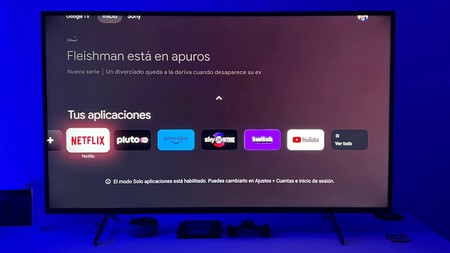 Así queda la interfaz de Android TV/Google TV tras aplicar el cambio
Así queda la interfaz de Android TV/Google TV tras aplicar el cambio
Como siempre intento exprimir mis dispositivos y soy de esos a los que le gusta cacharrear, he descubierto un ajuste que pasó desapercibido para mí durante un tiempo: Google permite ocultar la interfaz predeterminada dejando solo las aplicaciones que hemos descargado.
Desde entonces, no he dado marcha atrás y no pienso hacerlo. ¿Cómo se cambia la pantalla de inicio? La propia Google lo comenta en su página de soporte, en unos sencillos pasos que no te tomarán más de un minuto:
- Con el mando de tu smart TV, ve a «Ajustes»: puedes encontrarlo en la parte superior derecha de la pantalla, en un icono con forma de rueda dentada.
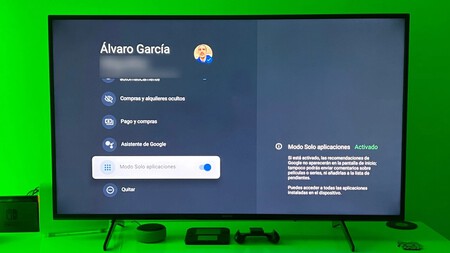
- A continuación, en los ajustes acude al apartado «Cuentas e inicio de sesión».
- Elige tu perfil predeterminado y entra en la opción «Modo solo aplicaciones». Activa el interruptor.
¡Listo! Al volver a la pantalla de inicio verás cómo se han reducido las recomendaciones. A partir de ahora solo aparece una destacada en la parte superior y el resto de la interfaz se dedica única y exclusivamente a nuestras aplicaciones.
Ahora sí que sí, hemos tomado el control de nuestro televisor inteligente. Puedes expandir sus posibilidades con siete trucos que compartimos recientemente o con las tres aplicaciones imprescindibles nada más configurarlo. Como nuestro móvil Android, Android TV tiene mucho que ofrecer.
Más información | Google
Imagen de portada | Juan Carlos López para Xataka (con edición)
En Xataka Android | Si tienes una Smart TV Xiaomi o Android TV, tienes más de 200 canales gratis. Así puedes acceder a ellos






Ver 1 comentarios